如何通过 USB 或无线方式在 iPhone 上进行屏幕镜像
有许多原因使您需要 iPhone 上的屏幕镜像例如,当您想分享用 iPhone 录制的视频时,屏幕镜像功能可以让您在大屏幕上与家人一起观看。如果您想在电视上播放手机游戏,也需要屏幕镜像功能。总之,本指南介绍了将 iPhone 屏幕投射到电脑、笔记本电脑或电视上的可靠方法。
页面内容:
第 1 部分。iPhone 上的屏幕镜像是什么
顾名思义,iPhone 屏幕镜像功能可让您将 iPhone 屏幕上的所有内容镜像到其他设备(例如电脑、笔记本电脑、流媒体设备、电视等)。它还可以将 iPhone 上的音频发送并播放到其他兼容设备。
您可以投影的内容包括游戏、电影、电视节目、幻灯片、照片、自制视频等等。对于 iPhone,它由底层连接技术、AirPlay 或 USB 线缆提供支持,具体取决于其他设备。
当你需要屏幕镜像 iPhone 时
1.增强观看体验,就像看电影一样。
2. 无缝呈现幻灯片、文档和视频。
3. 在大屏幕上播放电影、电视节目和现场活动。
4.享受身临其境的游戏体验。
5. 不受限制地分享教育内容。
第 2 部分。如何将 iPhone 屏幕镜像到电视
根据您的电视品牌和型号,您可以使用 USB 数据线或 AirPlay 将 iPhone 屏幕镜像到电视上。我们将分别演示主要智能电视品牌和流媒体设备的操作方法。
如何将 iPhone 屏幕镜像到 Apple TV
将 iOS 设备屏幕镜像到 Apple TV 的最佳选择是 AirPlay。由于它们都属于 Apple 生态系统,因此您可以通过无线方式将 iPhone 屏幕镜像到电视上。几乎所有 Apple TV 都集成了 AirPlay。此外,所有配备 AirPlay 2 的智能电视都支持这种方式。您也可以使用 AirPlay 将 iPhone 屏幕镜像到 MacBook,但目前还没有 适用于Windows的AirPlay.
步骤 1。 确保您的 iPhone 和电视连接到同一个 Wi-Fi 网络。
步骤 2。 打开 Apple TV,前往 个人设置 页面,选择 AirPlay的, 并将其打开。
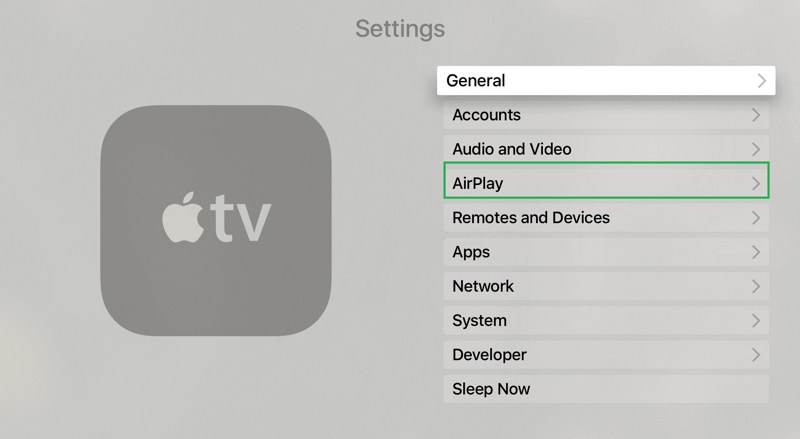
步骤 3。 打开你的 iPhone 并输入 控制中心.
步骤 4。 点击 屏幕镜像 按钮。
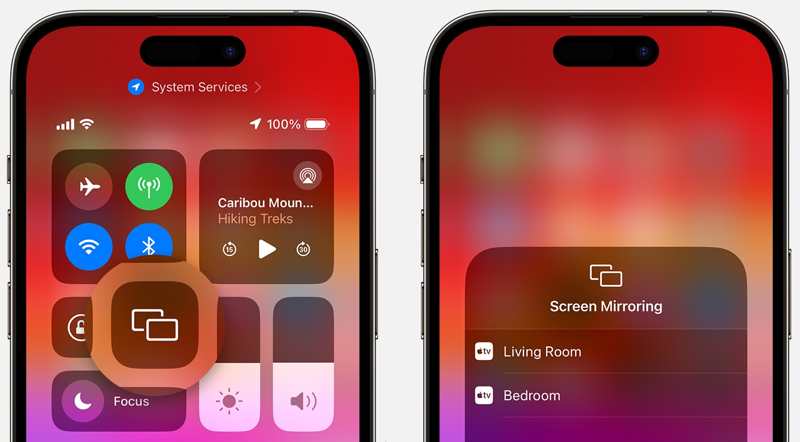
步骤 5。 它会搜索可用的设备。然后,点击你的 Apple TV。
步骤 6。 如果电视屏幕上出现 AirPlay 密码,请在 iPhone 上输入该密码以允许连接。
步骤 7。 现在,播放视频、照片、手机游戏或任何您想在 Apple TV 上观看的内容。
注: 要停止将 iPhone 屏幕镜像到 Apple TV,请打开 控制中心,点击 屏幕镜像,并击中 停止镜像.
如何将 iPhone 屏幕镜像到 LG 电视
AirPlay 2 仅兼容特定型号的 LG 智能电视,包括大多数 2021 年及以后发布的设备。如果您不确定,请咨询制造商并确认兼容性。否则,您必须使用 USB 数据线将 iPhone 上的屏幕镜像到 LG 电视上。
通过 AirPlay
步骤 1。 点击 首页 LG 电视上的按钮。确保您的 iPhone 和 LG 电视连接到同一个 Wi-Fi。
步骤 2。 选择 AirPlay的 选项卡中 立即开始 部分。
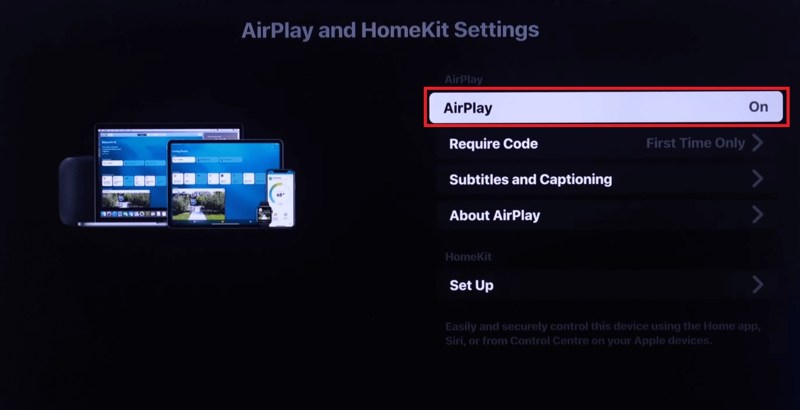
步骤 3。 点击 AirPlay 和 HomeKit 设置 选项,选择 AirPlay的,然后转动它 On.
步骤 4。 另外,点击 屏幕镜像 ,在 控制中心 在你的iPhone上。
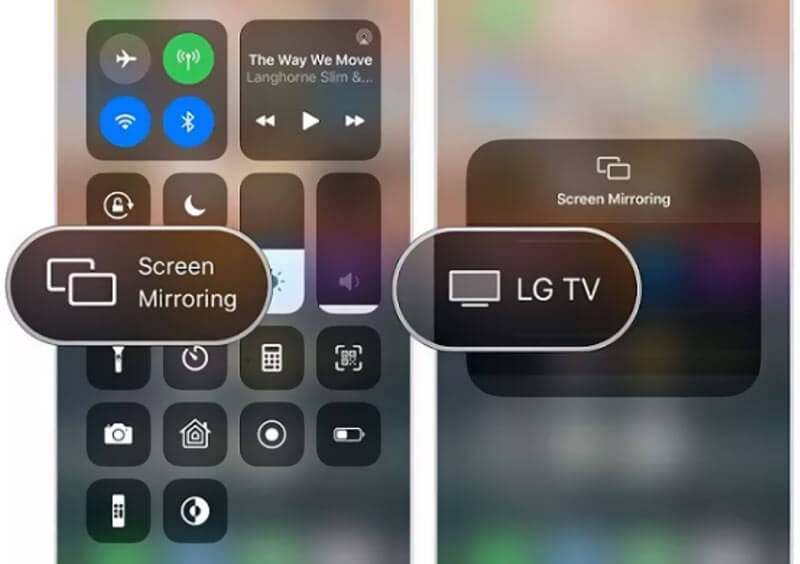
步骤 5。 然后,一旦检测到,就选择您的 LG 电视。
步骤 6。 出现提示时,输入 LG 电视上显示的 AirPlay 代码。
通过 USB 电缆
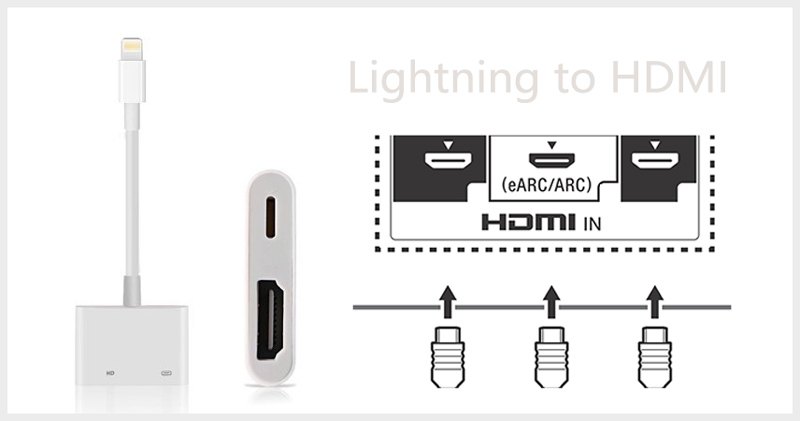
步骤 1。 如果您的 LG 电视不支持 AirPlay,请将 HDMI 电缆的一端连接到电视上的 HDMI IN 端口。
步骤 2。 然后,将另一端插入 Lightning 适配器的 HDMI IN 端口。
步骤 3。 将 Lightning 线缆插入您的 iPhone。
步骤 4。 打开您的 LG 电视并切换到 HDMI 输入通道。
步骤 5。 在您的 iPhone 上播放所需的内容,它就会出现在您的电视上。
如何屏幕镜像 iPhone 到三星电视
2018 年及以后生产的三星电视兼容 AirPlay。它允许您将 iPhone 屏幕无线镜像到三星电视,无需第三方软件。否则,您必须使用支持 DLNA 的第三方应用。请记住,请确保两台设备连接到同一个 Wi-Fi,或者 AirPlay 不会显示.
通过 AirPlay
步骤 1。 打开电视并打开 个人设置.
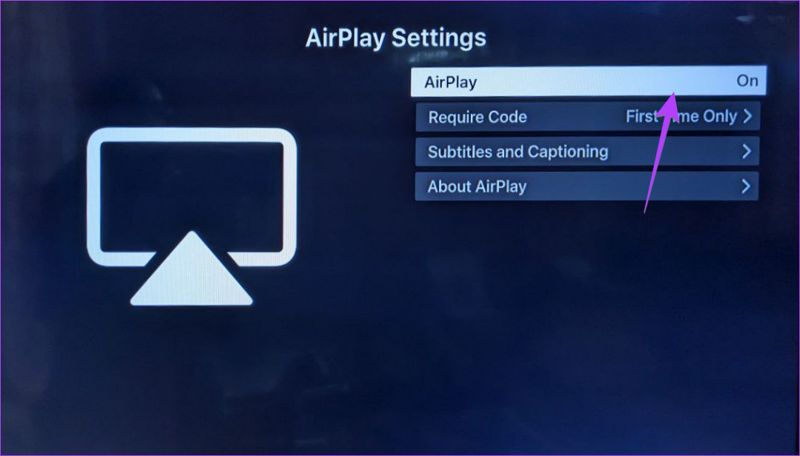
步骤 2。 导航 常规,其次是 苹果 AirPlay 设置.
步骤 3。 选择 AirPlay的 并切换到 On.
步骤 4。 打开支持 iPhone 屏幕镜像的视频应用,例如 YouTube。
步骤 5。 查找并打开视频,点击 投 按钮,然后选择您的三星电视。
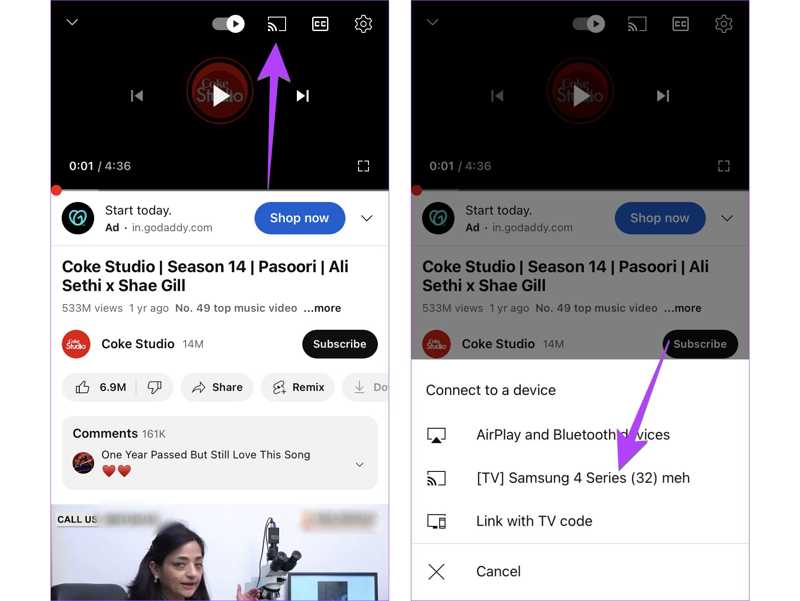
注: 输入 控制中心 在您的iPhone上,然后点击 屏幕镜像. 从列表中选择您的三星电视并提供 AirPlay 代码。
通过网络视频广播
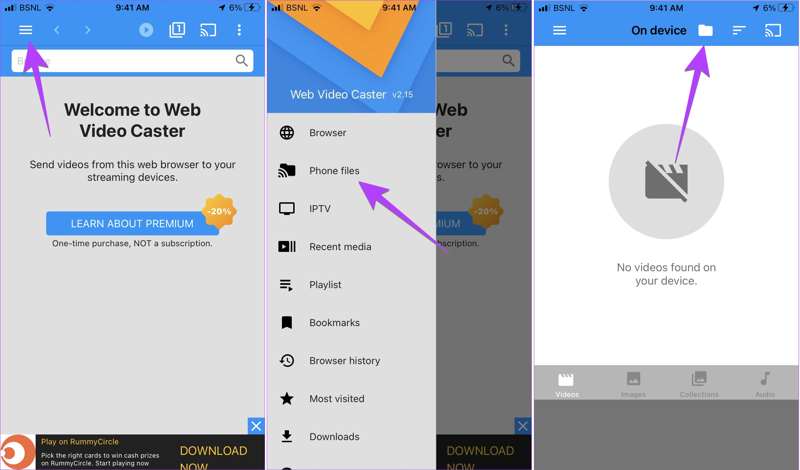
步骤 1。 在您的 iPhone 和三星电视上安装第三方屏幕镜像应用程序。
步骤 2。 将两台设备连接到同一个 Wi-Fi。
步骤 3。 在您的 iPhone 上打开屏幕镜像应用程序,并授予必要的权限。
步骤 4。 点击 汉堡包 按钮,选择 电话文件,点击 夹 按钮,选择要播放的内容。
步骤 5。 点击 连接 按钮,然后从列表中选择您的三星电视。
如何将 iPhone 屏幕镜像到 Roku
Roku 是最受欢迎的流媒体设备之一。目前,只有部分 4K Roku 设备支持 AirPlay。您可以在 系统简介 进入页面 个人设置。此外,您的设备必须更新至 Roku OS 10.0 或更高版本。此外,您可以使用 Roku App 将 iPhone 上的屏幕无线镜像到 Roku 上。
通过 AirPlay
步骤 1。 按 首页 Roku 遥控器上的按钮。
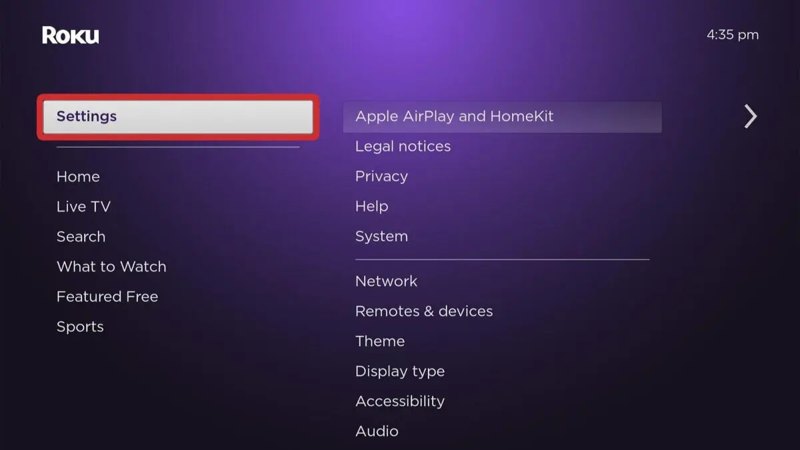
步骤 2。 在MyCAD中点击 软件更新 个人设置,选择 Apple AirPlay 和 HomeKit,然后选择 AirPlay的.
步骤 3。 确保 AirPlay 已打开。此外,将 Roku 和 iPhone 连接到同一个 Wi-Fi。
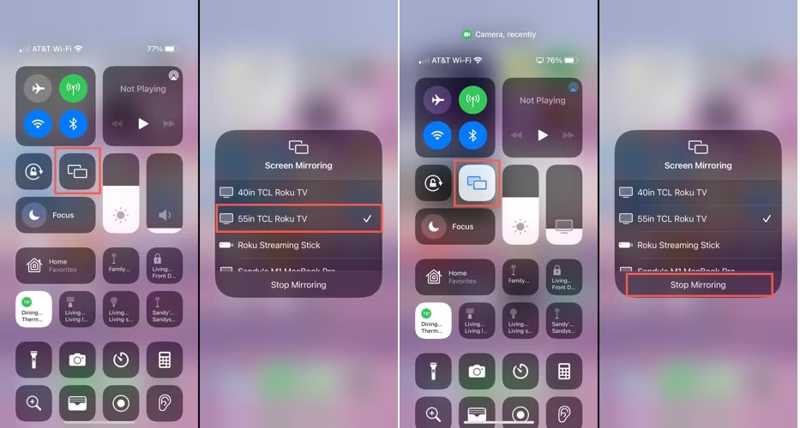
步骤 4。 敲打 屏幕镜像 in 控制中心 在您的 iPhone 上,选择您的 Roku 设备。
步骤 5。 如果出现提示,请输入电视上显示的 AirPlay 代码。
使用 Roku 应用程序
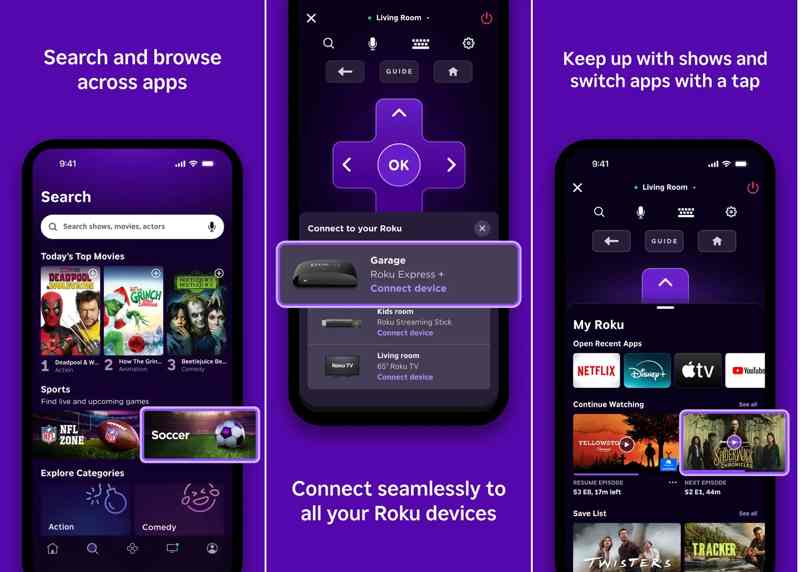
步骤 1。 从 App Store 在您的 iPhone 上安装 Roku 应用程序。
步骤 2。 打开它并登录您的 Roku 帐户。
步骤 3。 确保您的 iPhone 和 Roku 都连接到同一个 Wi-Fi。
步骤 4。 去 设备 底部的标签。
步骤 5。 从列表中选择您的 Roku 电视。
第 3 部分。如何将 iPhone 屏幕镜像到 Windows
除了智能电视,您还可以将 iPhone 屏幕镜像到 Windows。内置的 Connect 功能允许您将手机屏幕镜像到 Windows 11,无需任何额外软件。如果您的电脑上没有此功能,则需要第三方屏幕镜像服务。
如何在没有应用程序的情况下将 iPhone 屏幕镜像到 Windows 11
步骤 1。 将您的 iPhone 和 Windows 11 连接到同一个 Wi-Fi。
步骤 2。 打开 控制中心 在您的iPhone上,然后点击 屏幕镜像.
步骤 3。 转到您的电脑,按 Windows 和 K 打开 连接 面板,然后选择 投影到这台电脑.
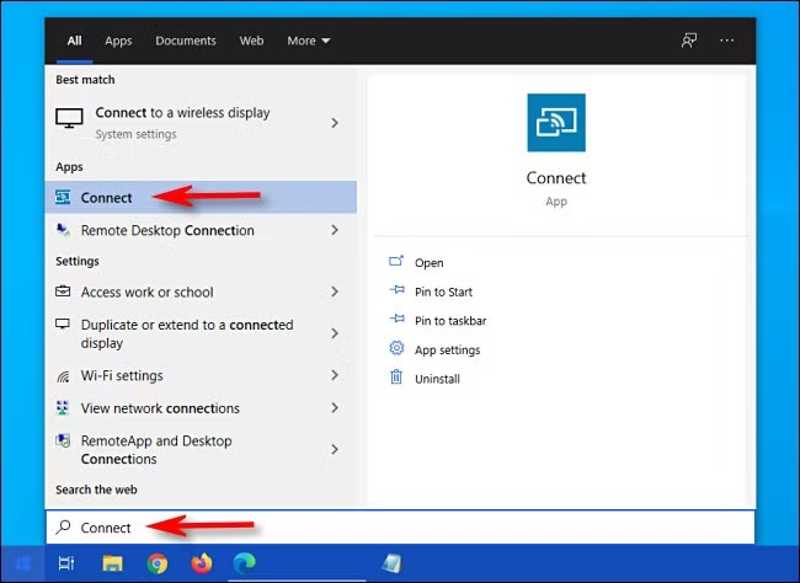
步骤 4。 切换到你的 iPhone,然后从屏幕镜像列表中选择你的电脑 控制中心.
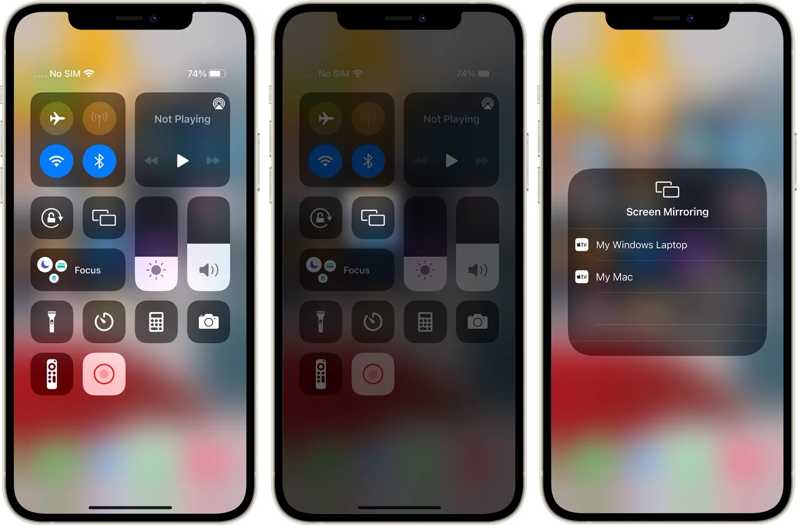
步骤 5。 如果需要,请调整 Windows 11 上的显示设置。
步骤 6。 现在,在您的 iPhone 上播放视频或手机游戏,您就可以在您的 PC 上观看它。
如何使用幕享将 iPhone 屏幕镜像到电脑
步骤 1。 如果您需要将 iPhone 投屏到电脑上,请在电脑上安装 LetsView 软件,然后打开该软件。
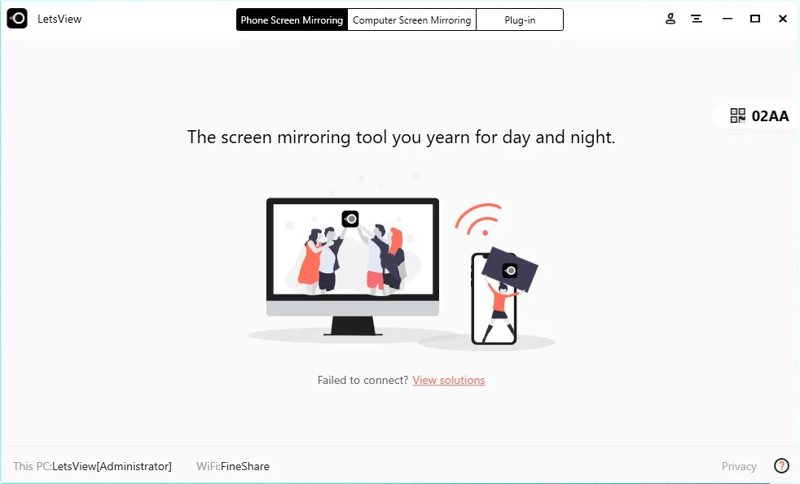
步骤 2。 确保您的 iPhone 和 PC 连接到同一个网络。
步骤 3。 从 App Store 下载 LetsView 应用程序到您的 iPhone 上,然后启动它。
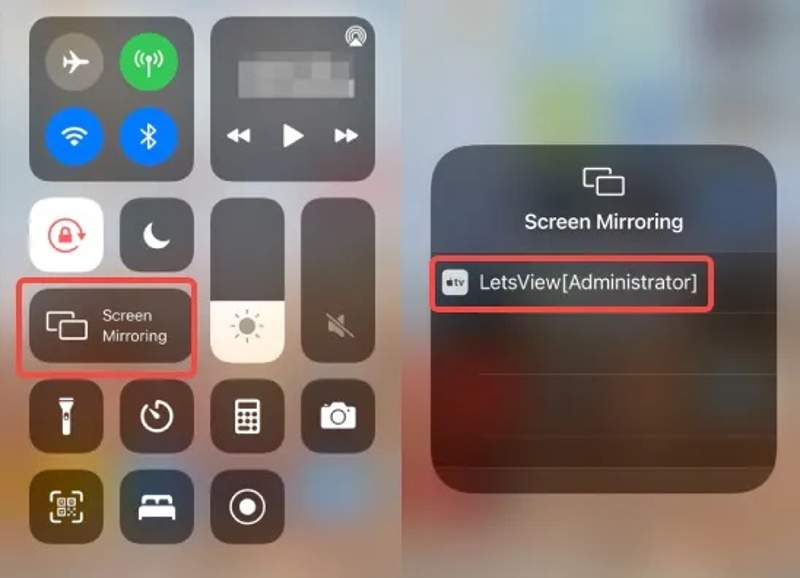
步骤 4。 选择您的 PC 名称 可用设备 在您的 iPhone 上的 LetsView 应用程序中。
步骤 5。 点击 屏幕镜像 选项 控制中心 在你的iPhone上。
步骤 6。 敲打 来看看 在列表中开始将 iPhone 屏幕无线镜像到 PC。
注: 此外,您还可以尝试其他屏幕镜像应用程序,如 LonelyScreen、AirServer、AirDroid Cast、Reflector 4、Mirroring360 等。它们的工作流程类似。
如何使用 USB 将 iPhone 屏幕镜像到电脑
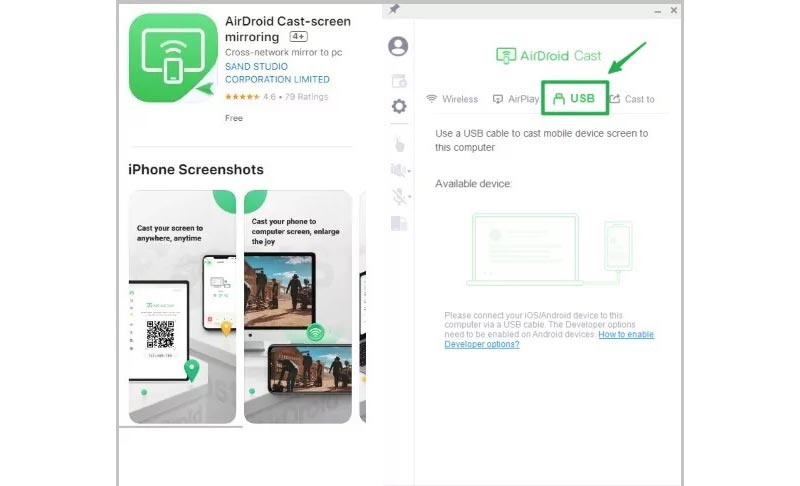
步骤 1。 如果您需要通过 USB 将 iPhone 屏幕镜像到 PC,请在您的 iPhone 和电脑上安装 AirDroid Cast。
步骤 2。 然后,打开应用程序。使用 USB 数据线将 iPhone 连接到电脑。
步骤 3。 在您的电脑上,选择 USB 电缆模式进行屏幕镜像。
步骤 4。 一旦检测到您的 iPhone,请从列表中选择它。
步骤 5。 如果出现提示,请在您的 iPhone 上信任这台电脑,您的屏幕就会出现在您的电脑上。
第 4 部分。如何将 iPhone 屏幕镜像到电脑
你能将 iPhone 屏幕无线投屏到电脑上吗?答案是肯定的。使用合适的工具,你可以将 iPhone 屏幕无线投屏到 MacBook 或 Windows 上。因此,我们推荐 Apeaksoft 手机镜。这是一个灵活的选项,可将您的 iPhone 屏幕显示在 Windows 或 macOS 笔记本电脑或计算机上。
将 iPhone 屏幕镜像到电脑的灵活选项
- 将 iPhone 上的屏幕无线镜像到笔记本电脑或计算机上。
- 将 iPhone 屏幕镜像到带有音频的电脑上。
- 屏幕镜像时保持内容质量。
- 通过屏幕上的说明简化工作流程。
- 与最新版本的 iOS 和 iPadOS 兼容。
安全下载

如何将 iPhone 屏幕无线镜像到电脑
步骤 1。 安装手机镜子
在计算机上安装最佳屏幕镜像软件后,启动它。选择 iOS镜像 继续。确保您的 iPhone 和电脑连接到同一个 Wi-Fi。

步骤 2。 连接你的 iPhone 和电脑
去 屏幕镜像 选项卡。打开你的 iPhone 并打开 控制中心。 点击 屏幕镜像 按钮并选择 Apeaksoft 手机镜 在列表中连接这两个设备。

提示: 如果您只是想将 iPhone 音频镜像到电脑,请选择 音频镜像 并按照屏幕上的说明完成操作。
步骤 3。 iPhone屏幕镜像到电脑
屏幕镜像成功后,您将在电脑上看到您的 iPhone 屏幕。您可以决定 窗口模式 有或没有工具栏。
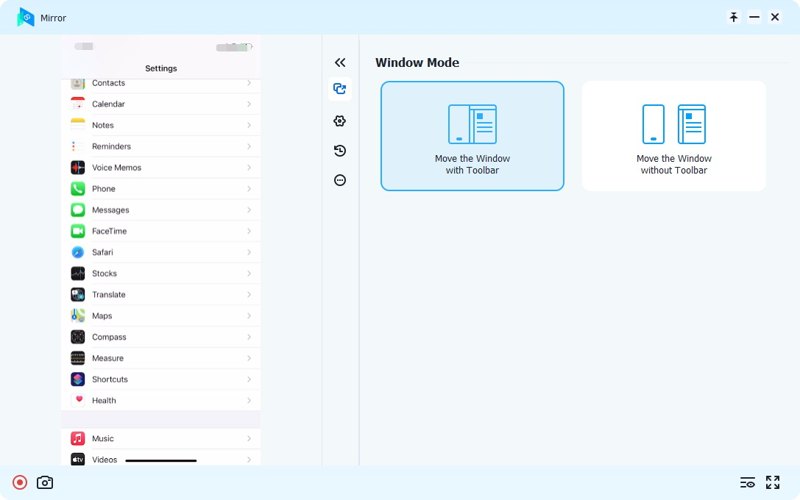
步骤 4。 调整设置
您可以使用快捷键控制 iPhone 屏幕镜像。要查看或更改快捷键,请点击 个人设置 按钮。如果您需要录制或截取 iPhone 屏幕,请点击 Record or 相机 左下角的按钮。
结语
本指南分享了多种方法 屏幕镜像你的 iPhone 连接到电视、电脑或笔记本电脑。您可以根据我们的说明和您的具体情况选择合适的方法。然后,按照我们的步骤在大屏幕上查看您的 iPhone 屏幕。 Apeaksoft 手机镜 是将 iPhone 屏幕无线显示在电脑上的最简单方法。更重要的是,它非常易于使用,并提供各种附加功能。
相关文章
如果您遇到 Zoom Airplay 无法正常运行的问题,请阅读本文以了解有助于解决问题的解决方案。
您是否考虑过通过 AirPlay 镜像计算机屏幕?然后,查看这篇文章,了解 VLC 与 AirPlay 在 Mac 或 Apple TV 上的工作原理。
AirPlay 与 Screen Mirroring:了解它们的主要区别,以供将来参考。包括它们的流程、可用性、兼容性等。
您是否想知道哪种设备可以将您的小工具连接到电视?让我们区分 AirPlay 和 DLNA,以帮助您将手机屏幕镜像到 PC。

